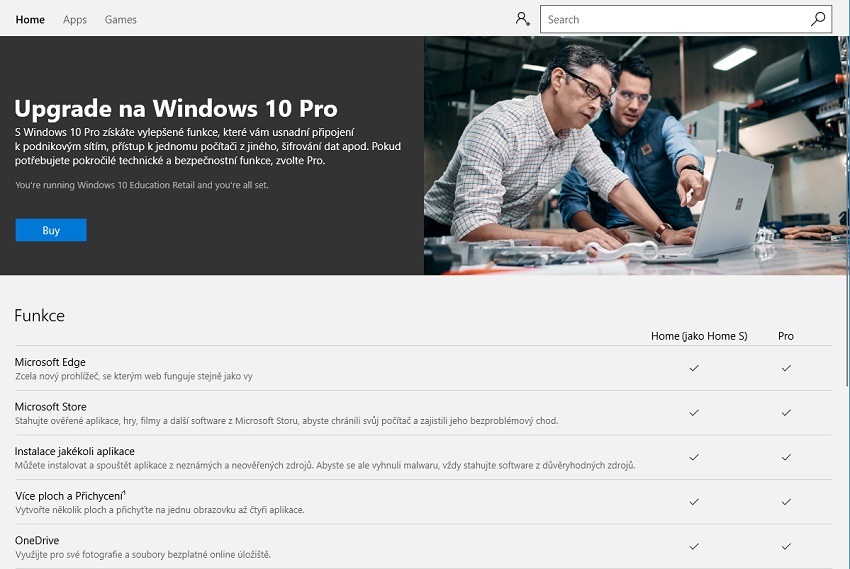Ako prejsť z Windows 10 S na Windows 10?
Windows 10 v režime S nemusí kvôli svojim obmedzeniam vyhovovať úplne každému. Nemožno na ňom napríklad sťahovať programy z iných miest ako Windows Store. Ak patríte medzi jeho používateľa a tieto vlastnosti systému Windows S vás obmedzujú, možno je pomerne ľahko vyriešiť jednoduchým prechodom na Windows 10 Home alebo Windows 10 Pro. Ako na to? V našom článku vám poradíme.

Čo to vlastne Windows 10 S je?
Windows 10 S je špeciálny režim klasického operačného systému Windows 10, ktorý kladie osobitný dôraz na zabezpečenie a výkon. Microsoft to docieľuje tak, že blokuje sťahovanie neznámych a neoverených aplikácií a povoľuje iba aplikácie z Microsoft Store. Natívnym prehliadačom je Microsoft Edge. Tieto opatrenia sú síce trochu obmedzujúce, ale zaručujú vysoký výkon a zabezpečenie vášho počítača alebo notebooku. Ďalšie plusy systému Windows 10 S sú nasledovné:
- Windows 10 S sa zapne už po 15 sekundách.
- S Windows 10 S váš notebook dlhšie vydrží na batériu.
- Zariadenia s Windows 10 S sú lacnejšie ako s Windows 10.
Windows 10 S má ale aj svoje obmedzenia:
- Možno na ňom používať iba programy z Windows Store. To znamená napr. žiaden prehliadač Chrome, Firefox, ale ani grafické programy, PC hry a ďalšie.
- Nemožno na ňom používať vyhľadávač Google (okrem použitia webu google.com), iba Bing.
Ak vám kvôli niektorému z vyššie uvedených bodov Windows 10 S nevyhovuje, môžete jednoducho prejsť na klasickú verziu, teda Windows 10.
Aké sú výhody prechodu na klasický Windows 10?
V prvom rade vám klasická verzia Home alebo Pro operačného systému Windows 10 umožňuje sťahovať, čo sa vám zapáči, a to vrátane iných internetových prehliadačov. Miznú tak celkom zásadné obmedzenia, avšak je nutné počítať s potenciálne vyšším nebezpečenstvom napadnutia vášho počítača niektorým z vírusov. Preto, ak sa rozhodnete pre tento krok, odporúčame vám čo najrýchlejšie nainštalovať antivírusový program a mať sa na pozore pri prehliadaní internetu. Či k nemu prejdete, alebo nie, záleží čisto na vás a vašich preferenciách.
Návod, ako prejsť z Windows 10 S na Windows 10
Windows 10 S môžete ľahko prestať používať vďaka už spomínanému Microsoft Store. Nebude vás to navyše vôbec nič stáť a nepotrvá to dlho. Majte však na pamäti, že prechod cez Store je jednosmerný. Ak by ste sa z nejakého dôvodu rozhodli pre prechod späť na bezpečnejšiu, ale zároveň aj obmedzenejšiu verziu operačného systému Windows S, je si k tomu nutné stiahnuť program zo stránok Microsoftu.
Proces prechodu je jednoduchý:
- Na počítači s Windows 10 S otvorte Nastavenia Windows, potom prejdite do kategórie Aktualizácia a Zabezpečenie a v kolónke naľavo vyberte možnosť Aktivácia.

- V sekcii Prechod na Windows 10 Home alebo Windows 10 Pro vyberte Prejsť do obchodu.

- Na stránke Prechod z režimu S, ktorá sa objavila v Microsoft Store, kliknite na tlačidlo Získať. Prechod z Windows 10 v režime S na Windows 10 Home je záležitosťou okamihu.
Windows 10 Home sa uplatní predovšetkým v domácom prostredí. Windows 10 Pro má všetko, čo 10 Home, k tomu ale pridáva aj niektoré profesionálne funkcie.
Akonáhle tieto kroky dokončíte, môžete na svojom počítači alebo notebooku začať bez problémov používať klasický operačný systém Windows 10 Home alebo Windows 10 Pro so všetkými funkciami. Budete mať väčšiu voľnosť napr. vo výbere používaných aplikácií, zároveň sa ale vaše zariadenie stáva potenciálne zraniteľnejším. Preto je nutné mať na pamäti aj jeho ochranu.